Ce wikiHow vous apprend à voir les coordonnées GPS de votre position actuelle ou de tout autre emplacement sélectionné sur une carte, à l'aide de l'application Google Maps sur Android.
Méthode One of Two:
Trouver vos propres coordonnées
-
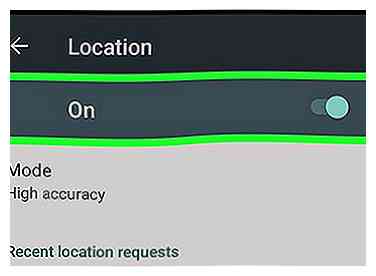 1 Assurez-vous que le GPS de votre Android est allumé. Votre GPS améliore considérablement la précision de vos coordonnées et vous aide à trouver facilement votre position actuelle sur une carte.
1 Assurez-vous que le GPS de votre Android est allumé. Votre GPS améliore considérablement la précision de vos coordonnées et vous aide à trouver facilement votre position actuelle sur une carte. - Vous pouvez vérifier votre GPS à partir de votre panneau Paramètres rapides en glissant vers le bas depuis le haut de votre écran et en appuyant sur l’icône en forme de rouage en haut à droite.
-
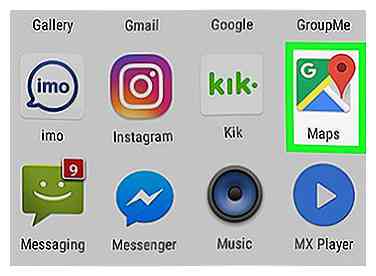 2 Ouvrez l'application Google Maps sur votre Android. L'icône Cartes ressemble à une broche d'emplacement rouge sur une petite carte. Vous le trouverez dans le menu Applications.
2 Ouvrez l'application Google Maps sur votre Android. L'icône Cartes ressemble à une broche d'emplacement rouge sur une petite carte. Vous le trouverez dans le menu Applications. -
 3 Appuyez sur l'icône en forme de croix. Il est situé sur un bouton blanc dans le coin inférieur droit de votre écran. Ce bouton marque votre position actuelle sur la carte avec un point bleu et vous déplace automatiquement vers celui-ci.
3 Appuyez sur l'icône en forme de croix. Il est situé sur un bouton blanc dans le coin inférieur droit de votre écran. Ce bouton marque votre position actuelle sur la carte avec un point bleu et vous déplace automatiquement vers celui-ci. -
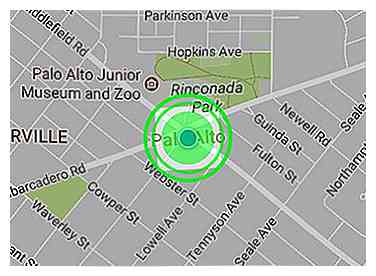 4 Touchez et maintenez le point bleu. Cela déposera une épingle rouge sur votre emplacement sur la carte. Vos coordonnées GPS actuelles apparaîtront dans le champ de recherche en haut de votre écran.
4 Touchez et maintenez le point bleu. Cela déposera une épingle rouge sur votre emplacement sur la carte. Vos coordonnées GPS actuelles apparaîtront dans le champ de recherche en haut de votre écran. -
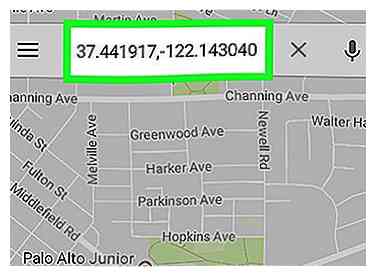 5 Notez les coordonnées GPS de votre position. Vos coordonnées GPS actuelles se trouvent dans la barre de recherche en haut de votre écran.
5 Notez les coordonnées GPS de votre position. Vos coordonnées GPS actuelles se trouvent dans la barre de recherche en haut de votre écran.
Méthode deux sur deux:
Recherche des coordonnées d'un lieu
-
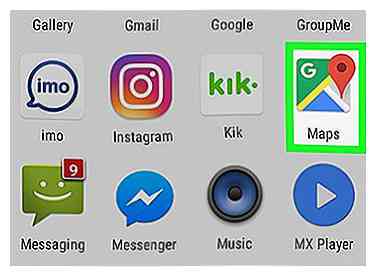 1 Ouvrez l'application Google Maps sur votre Android. L'icône Cartes ressemble à une broche d'emplacement rouge sur une petite carte. Vous le trouverez dans le menu Applications.
1 Ouvrez l'application Google Maps sur votre Android. L'icône Cartes ressemble à une broche d'emplacement rouge sur une petite carte. Vous le trouverez dans le menu Applications. -
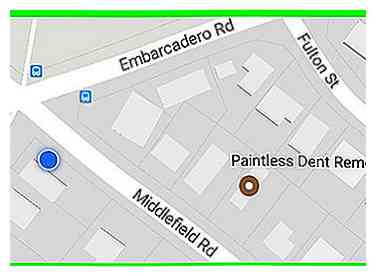 2 Trouvez l'emplacement que vous souhaitez rechercher sur la carte. Vous pouvez pincer et sortir avec deux doigts pour effectuer un zoom arrière et un zoom avant.
2 Trouvez l'emplacement que vous souhaitez rechercher sur la carte. Vous pouvez pincer et sortir avec deux doigts pour effectuer un zoom arrière et un zoom avant. -
 3 Touchez et maintenez un emplacement sur la carte. Il déposera une épingle rouge à cet endroit et affichera ses coordonnées GPS en haut de votre écran.
3 Touchez et maintenez un emplacement sur la carte. Il déposera une épingle rouge à cet endroit et affichera ses coordonnées GPS en haut de votre écran. -
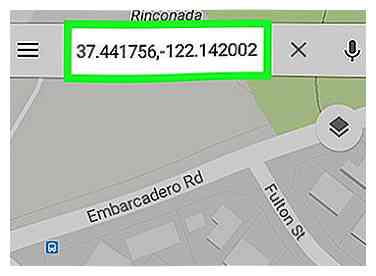 4 Notez les coordonnées GPS de l'emplacement sélectionné. Les coordonnées GPS de la broche de localisation rouge sur votre carte peuvent être trouvées dans la barre de recherche en haut de votre écran.
4 Notez les coordonnées GPS de l'emplacement sélectionné. Les coordonnées GPS de la broche de localisation rouge sur votre carte peuvent être trouvées dans la barre de recherche en haut de votre écran.
Facebook
Twitter
Google+
 Minotauromaquia
Minotauromaquia
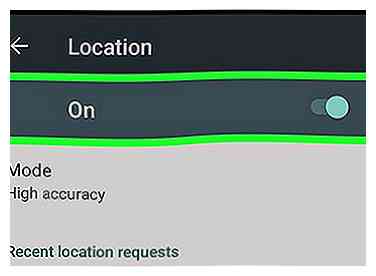 1 Assurez-vous que le GPS de votre Android est allumé. Votre GPS améliore considérablement la précision de vos coordonnées et vous aide à trouver facilement votre position actuelle sur une carte.
1 Assurez-vous que le GPS de votre Android est allumé. Votre GPS améliore considérablement la précision de vos coordonnées et vous aide à trouver facilement votre position actuelle sur une carte. 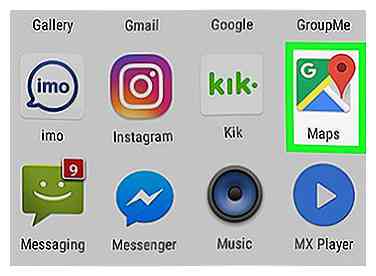 2 Ouvrez l'application Google Maps sur votre Android. L'icône Cartes ressemble à une broche d'emplacement rouge sur une petite carte. Vous le trouverez dans le menu Applications.
2 Ouvrez l'application Google Maps sur votre Android. L'icône Cartes ressemble à une broche d'emplacement rouge sur une petite carte. Vous le trouverez dans le menu Applications.  3 Appuyez sur l'icône en forme de croix. Il est situé sur un bouton blanc dans le coin inférieur droit de votre écran. Ce bouton marque votre position actuelle sur la carte avec un point bleu et vous déplace automatiquement vers celui-ci.
3 Appuyez sur l'icône en forme de croix. Il est situé sur un bouton blanc dans le coin inférieur droit de votre écran. Ce bouton marque votre position actuelle sur la carte avec un point bleu et vous déplace automatiquement vers celui-ci. 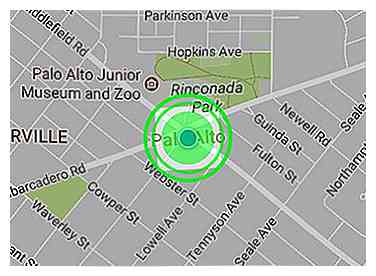 4 Touchez et maintenez le point bleu. Cela déposera une épingle rouge sur votre emplacement sur la carte. Vos coordonnées GPS actuelles apparaîtront dans le champ de recherche en haut de votre écran.
4 Touchez et maintenez le point bleu. Cela déposera une épingle rouge sur votre emplacement sur la carte. Vos coordonnées GPS actuelles apparaîtront dans le champ de recherche en haut de votre écran. 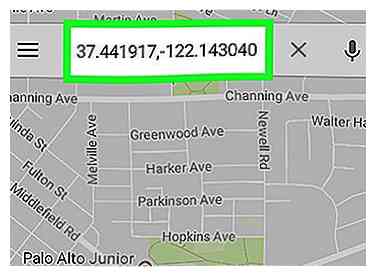 5 Notez les coordonnées GPS de votre position. Vos coordonnées GPS actuelles se trouvent dans la barre de recherche en haut de votre écran.
5 Notez les coordonnées GPS de votre position. Vos coordonnées GPS actuelles se trouvent dans la barre de recherche en haut de votre écran. 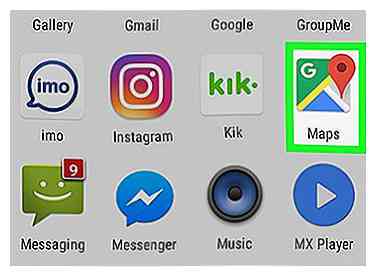 1 Ouvrez l'application Google Maps sur votre Android. L'icône Cartes ressemble à une broche d'emplacement rouge sur une petite carte. Vous le trouverez dans le menu Applications.
1 Ouvrez l'application Google Maps sur votre Android. L'icône Cartes ressemble à une broche d'emplacement rouge sur une petite carte. Vous le trouverez dans le menu Applications. 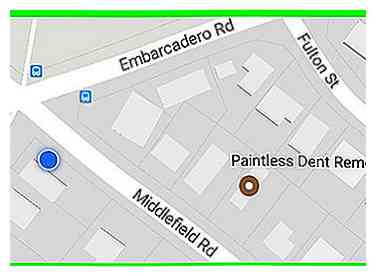 2 Trouvez l'emplacement que vous souhaitez rechercher sur la carte. Vous pouvez pincer et sortir avec deux doigts pour effectuer un zoom arrière et un zoom avant.
2 Trouvez l'emplacement que vous souhaitez rechercher sur la carte. Vous pouvez pincer et sortir avec deux doigts pour effectuer un zoom arrière et un zoom avant.  3 Touchez et maintenez un emplacement sur la carte. Il déposera une épingle rouge à cet endroit et affichera ses coordonnées GPS en haut de votre écran.
3 Touchez et maintenez un emplacement sur la carte. Il déposera une épingle rouge à cet endroit et affichera ses coordonnées GPS en haut de votre écran. 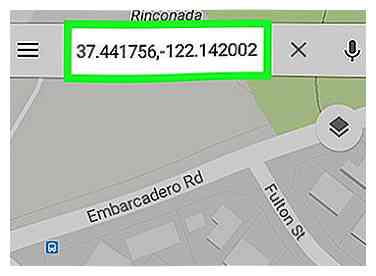 4 Notez les coordonnées GPS de l'emplacement sélectionné. Les coordonnées GPS de la broche de localisation rouge sur votre carte peuvent être trouvées dans la barre de recherche en haut de votre écran.
4 Notez les coordonnées GPS de l'emplacement sélectionné. Les coordonnées GPS de la broche de localisation rouge sur votre carte peuvent être trouvées dans la barre de recherche en haut de votre écran.